Interactions de visualisation
Les menus contextuels de visualisation offrent une gamme de fonctions, vous permettant d'interagir dynamiquement avec les visualisations, de procéder à des analyses plus approfondies à la volée, et de discuter des résultats avec les autres utilisateurs. Faites un clic droit sur le point de données avec lequel vous désirez interagir pour accéder au menu contextuel.
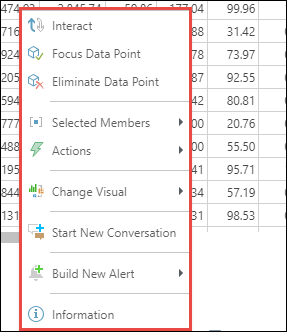
Guide de références de fonctions
|
Actions |
Appliquer une action déjà configurée par le créateur du rapport. Cliquez ici pour en apprendre davantage sur les actions. |
|
Créer une nouvelle alerte |
Créer une nouvelle alerte pour le point de données défini. Cette options n'est accessible que lorsque la présentation a été enregistrée. |
|
Modifier affichage |
Modifier l'affichage pour visualiser les données autrement. Pour en apprendre davantage sur les différents types de visualisations disponibles, cliquez ici. |
|
Réduire |
Masquer les membres enfants du membre sélectionné d'une hiérarchie utilisateur. |
|
Copier le contenu |
Copier les données brutes d'un affichage, afin de pouvoir ensuite les coller dans Excel. Faites un clic droit sur l'arrière-plan de la visualisation pour voir cette option. |
|
Modifier affichage |
Cette option n'apparaît dans le menu contextuel que dans les présentations. Utilisez-la pour modifier la visualisation de l'exploration de données choisie. |
|
Découper |
Découper un membre avec une autre hiérarchie. |
|
Zoom avant |
Zoomer vers l'avant depuis les éléments actuels vers le prochain niveau d'élements au sein d'une hiérarchie utilisateur. |
|
Zoom arrière |
Zoomer vers l'arrière vers le niveau des éléments précédent au sein d'une hiérarchie utilisateur. |
|
Naviguer vers le niveau |
Naviguer vers un niveau d'éléments spécifique depuis une hiérarchie utilisateur. |
|
Découper |
Filtrer simultanément en fonction de l'élément actuel et naviguer vers une autre hiérarchie. L'attribut par lequel la visualisation est découpée apparaîtra dans la visualisation, ainsi que dans le fil d'Ariane. |
|
Développer vers le bas |
Développer vers le bas affiche les membres enfants du membre sélectionné dans le prochain niveau inférieur. Ceci ne peut fonctionner qu'avec les hiérarchies à plusieurs niveaux. Les fonctions de développement fonctionnent de manière légèrement différente entre les cubes OLAP et les autres sources de données. |
|
Éliminer le point de données |
Supprimer un point de données spécifié. |
|
Point de données de focus |
Sélectionner le point de données spécifié et supprimer tous les autres. |
|
Focus & descendants |
Placer à la fois le focus sur l'élément sélectionné et afficher ses descendants. |
|
Membres sélectionnés/Sélection de membres |
Retirer un élément spécifique de la requête, ou se concentrer sur un élément spécifié. Vous pouvez obtenir le même effet en utilisant les arborescences d'éléments afin de sélectionner manuellement quels éléments sont visibles dans la requête. |
|
Démarrer une nouvelle conversation |
Démarrer une nouvelle conversation en fonction de la cellule ou du membre sélectionné. |
|
Afficher les conversations |
Afficher Conversations pour unune cellule ou un membre donné (n'apparaît que si une conversation existe, et que les Conversations ont été activées). |
|
Afficher les vides |
Pour afficher ou masquer les vides. Cette option n'est disponibles que pour les modèles de données MS OLAP et Tabular. |
|
Informations |
Vois un résumé de la visualisation choisie, comprenant ses filtres (les mesures qu'elle contient), les statistiques (nombre de lignes, colonnes et cellules qu'elle comprend) et ses métadonnées. |
|
Interagir |
Lorsqu'une interaction de données a été configurée, pour pouvoir effectuer un filtrage croisé de visualisation, le bouton Interagir sera activé. |
|
Pivoter |
Utilisez la fonction Pivoter pour intervertir les lignes avec les colonnes dans un tableau, ou pour intervertir les axes des abscisses et des ordonnées d'un graphique. |
|
Filtre rapide |
Procède à un filtrage des lignes ou colonnes en tenant compte du contexte en fonction des éléments sélectionnés. Les filtres disponibles sont premier nombres, pourcentage supérieur, dernier nombre, pourcentage inférieur. |
|
Tri rapide |
Procède à un tri des lignes ou colonnes en tenant compte du contexte en fonction des valeurs ou des libellés. |
|
Totaux |
Ajouter les lignes ou colonnes de totaux à un tableau. |
Rubriques connexes
Pour plus d'informations sur les fonctions interactives, veuillez consulter les articles ci-dessous :
Fonction de navigation, de découpe et de développement
Accueil | Table des matières | Index | Communauté d'utilisateurs
Pyramid Analytics © 2017-2019

